What is FastSupport.com Scam and how to identify it
FastSupport.com 詐欺は、コンピュータ ユーザをだまし取るために、正当なリモート接続サービスを使用した、不正なテック サポート詐欺のスキームです。 ウェブサイト自体はまったく安全なものですが、詐欺師たちはそれを悪用して疑うことを知らない人々をだますのです。 一般的に、コンピュータへのリモートアクセスを提供するよう促す技術者からのヘルプは、避けることをお勧めします。 万が一、上記のサービスを通じて詐欺師にアクセスを与えてしまった場合は、この記事の最後にある手順を使用して、攻撃者が自動的にインストールしたマルウェアを削除することを強くお勧めします。
FastSupport (powered by LogMeIn, Inc.) は、コンピュータ技術者が GoToAssist ソフトウェアを介してクライアントのコンピュータにリモートでアクセスしてコンピュータ問題を検査し、ファイルやシステムに対する損害を修復できる、正当なサービスです。 もちろん、他の多くの場合にも使用できます。
残念なことに、この正規のサービスはサイバー犯罪者によってひどく悪用されています。 FastSupport.com ポータルの使用に関する最も一般的なケースは、詐欺師が電話で被害者に接続し、コンピュータへのリモート アクセスを提供して完全な診断を行うよう指示する場合です。
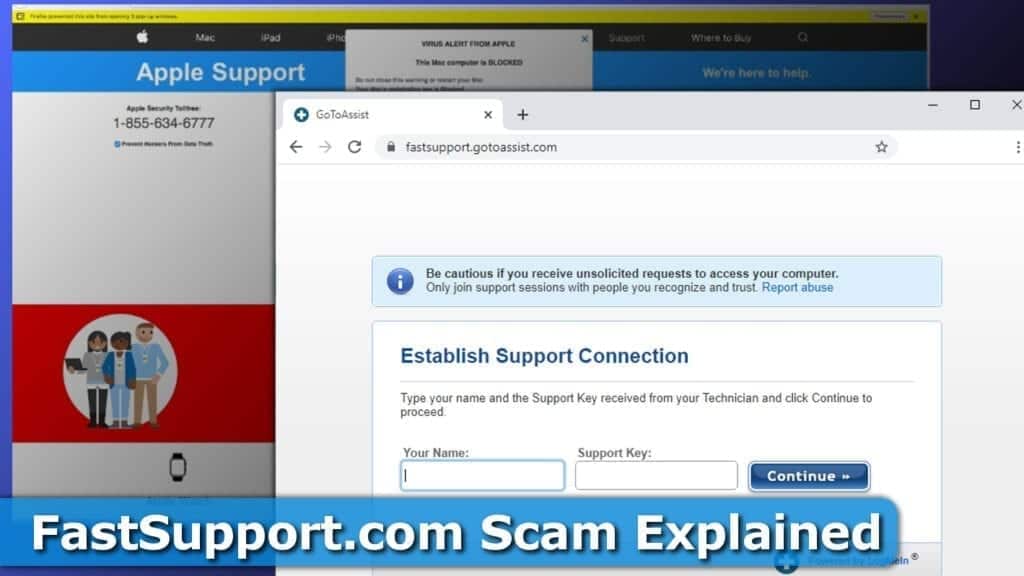
詐欺の仕組みの説明
多くの被害者がポップアップや警告メッセージが満載の詐欺ページを訪問後、自ら技術サポート詐欺師に電話をかけています。 今日、最も一般的に使用されている技術サポート詐欺の見出しは、PORNOGRAPHIC VIRUS ALERT FROM MICROSOFT、VIRUS ALERT FROM APPLE、および同様のものがあります。
このような偽の Web サイトには必ず電話番号が記載されており、画面に表示されるコンピュータの問題を解決するために、すぐにヘルプライン デスクに電話するように被害者に指示しています。 知っておくべきことは、これらの警告やアラートは偽造されたものであり、多数の被害者をターゲットにして、通話によるリモート コンピュータ アクセスのスキームを実行するために電話を待っていることです。
詐欺師との通話が始まると、詐欺師は、Google または他の検索を開き、「Apple とのリモート接続を確立する」またはそれぞれ Microsoft と入力するように指示する可能性が高いです。 どちらの検索でも、FastSupport.GotoAssist.comのサイトが主要な結果として表示されます。 そして、詐欺師は、指示に従って、GotoAssist ソフトウェアをダウンロードし、接続を開始するように求めます。
システムが危険であることを被害者に確信させる最も人気のあるトリックの 1 つは、Windows イベント ビューアを開き、ここに表示される警告サインやエラーを表示することです。 ソフトウェアは常にエラーやクラッシュに遭遇し、そのようなイベントはすべてイベントビューアに記録されることを知っておく必要があります。 詐欺師がそうするまで、システムが危険にさらされることはありません。

この詐欺には通常 2 つの結末があります。被害者が存在しないヘルプ サービス (詐欺師はしばしば、通常のマルウェア対策プログラムのインストールに対してばかげたほど高額な金額を要求します) の支払いに応じるか、被害者が支払いを拒否すると、攻撃者が危険なマルウェアやランサムウェアをシステムにインストールする可能性があるということです。 コンピュータが激しく侵害されていることを示す不審なウェブサイトを見かけたら、評判の良いマルウェア対策ソフトやウイルス対策ソフトをセーフモードで実行して、その状態を確認するだけでよいのです。 そうしないと、技術に疎く、コンピュータのセキュリティ状態に関する詐欺師の話を信じてしまう人を利用する傾向がある犯罪者に詐欺に遭ってしまうことになります。
脅威の概要
| 名前 | FastSupport Scam | ||
| タイプ | テックサポート詐欺 | ||
| 関連ドメイン | www.NET | FastSupport Scam | |
| www.NET | FastSupport Scam | www.NET | |
| 関連詐欺 | VIRUS ALERT FROM APPLE, VIRUS ALERT FROM MICROSOFT, PORNOGRAPHIC VIRUS ALERT FROM MICROSOFT and similar | ||
| 危険 | 技術支援詐欺師はあなたのコンピュータへのリモートアクセスでスパイや有害マルウェアをインストールしようとするものです。 また、問題を特定するふりをして、それを解決するためにさまざまなソフトウェアを購入するよう勧め、通常、非常に大げさな値段で購入します | ||
| 症状 | AppleやMicrosoftを名乗る人物からの不審な電話があります。 または、重要なシステムの状態について主張する偽のポップアップ、広告、ブラウザーのリダイレクト、または BSOD (blue-screen-of-death) 画面、電話するための疑わしい技術サポート番号を含む | ||
| 除去方法 | アンチマルウェア ソフトウェアを使って偽の警告を表示するウイルスを除去することです。 犯罪者にリモートアクセスを許可してしまった場合 セッションをシャットダウンし、すぐに System Mechanic Ultimate Defense のようなアンチウイルスまたはアンチマルウェアでコンピュータをスキャンします |
Never trust Microsoft of Apple tech support callers – it’s a fraud
Microsoft や Apple を名乗って、あなたのコンピュータは危険であるか停止されているので、リモートでチェックするように言われたら-それは誰かがあなたを詐欺しようとしている兆候であると思います。 これらの企業の正当な技術サポートは、自分から人に電話をかけることはありません。 したがって、このような電話を受けたら、電話を切り、理想的には、このような悪用を正当な団体に報告します。
FastSupport.com の詐欺師がどのようにしてあなたの番号を入手して電話したのか不思議に思っているなら、あなたの情報が何らかのオンライン データ漏洩で公開されていないか、あなたの番号が他のオンライン プラットフォームに提供されていて公に見ることができないかどうか、調べることをお勧めします。
私たちは皆、広告サイトやLinkedinなどのサイトに自分の連絡先を掲載することがあるので、今日、このような詐欺師からプライバシーを守るのは難しいことです。 言い換えれば、悪意ある人々は、必要なデータをどこで探すか知っており、入手すると、それを犯罪行為に使用します。
Medium でジャーナリストと技術サポート詐欺師の詳細な会話を読むことができますが、コンピュータへのリモート アクセスを提供するよう被害者を説得する、詐欺師の押し売り的手法をうまくカバーしています。
Fast Support.com reviews vary
Fast Support サービスに関するユーザーのフィードバックを検証することに決定しました。 サービスの悪用に関する苦情の大部分は、Reddit フォーラムにあります。 一部のユーザーはサービスに騙されたと報告していますが、しかし、彼らは偽のサポートに電話し、サービス自体ではなく、サイバー犯罪者に詐欺される羽目になったことは明らかです。 たとえば、リモート接続ソフトウェアをインストールした後、プライバシーが侵害された経験を共有しています。
犯罪者は、コンピュータにリモートで接続して設定を検査し、報告されたプリンターの問題を修正するよう求めました。 残念なことに、攻撃者はネットワーク破損エラーについて話し始め、コンピューターに特定のソフトウェアをインストールするよう勧めましたが、それはトロイの木馬のようで、被害者のすべてのパスワードを攻撃者に暴露してしまいました。 最後に、攻撃者はファイアウォールソフトのインストールを勧め、被害者がそれを拒否すると攻撃的な話を始めました。
この話は、使用しているソフトウェアやハードウェアに関して技術サポートが必要な場合、オンラインで検索して、正規の企業を装う傾向がある疑わしい詐欺のようなウェブサイトを訪れるのではなく、公式開発者の Web サイトに行き、そこで助けを求める必要があることを簡単に確認するものです。
詐欺師はMicrosoftとAppleのユーザーをターゲットにしている
他のユーザーからは、FastSupport.comページにログインするよう促す詐欺的な電話やMicrosoftを名乗る詐欺師について報告されています。 彼らは、Microsoft が Windows 7 のサポートを終了したため、被害者に 250 ドルの返金を送りたいと嘘をつき (Microsoft は決してそんなことはしないので、これは明らかに嘘です)、攻撃者は単にコンピュータにアクセスして、さまざまなマルウェアをインストールして、被害者にプライバシー問題や金銭問題を引き起こすことを望んでいます
Virus Alert From Apple ポップアップを示す偽のウェブサイトの活動によって、多くのユーザーは Fast Support Apple Scam 情報を探しているようです。 これらのウェブサイトは、コンピュータを再アクティブ化するための助けを得るために、Apple HelpDeskとされるところに電話するように命じています。 残念ながら、詐欺師は、リモートアクセスサービスのウェブサイトを訪問し、攻撃者にリモートMacアクセスを提供することを示唆している。
- +18882705678;
- +86672265620;
- +1-888-834-8756;
- +1-855-550-6155 などの番号です。
詐欺師は、さまざまなソフトウェアやハードウェアのテクニカルサポートを宣伝する偽のウェブサイトを作成する傾向があります。 ユーザーがオンラインで検索すると、公式サイトではない欺瞞的なウェブサイトに行き着く可能性が高くなります。 このような場合、「HPプリンターサポート」「Avastサポート」「Nortonサポート」「Canonサポート」「Intelサポート」などのように宣伝することがあります。 これらの詐欺師は、GoToAssist.exe ソフトウェアのインストールと FastSupport.com ポータルへのアクセスを要求しますが、これらは両方とも正当なものです。 しかし、攻撃者の意図が善良であるとは限りません。
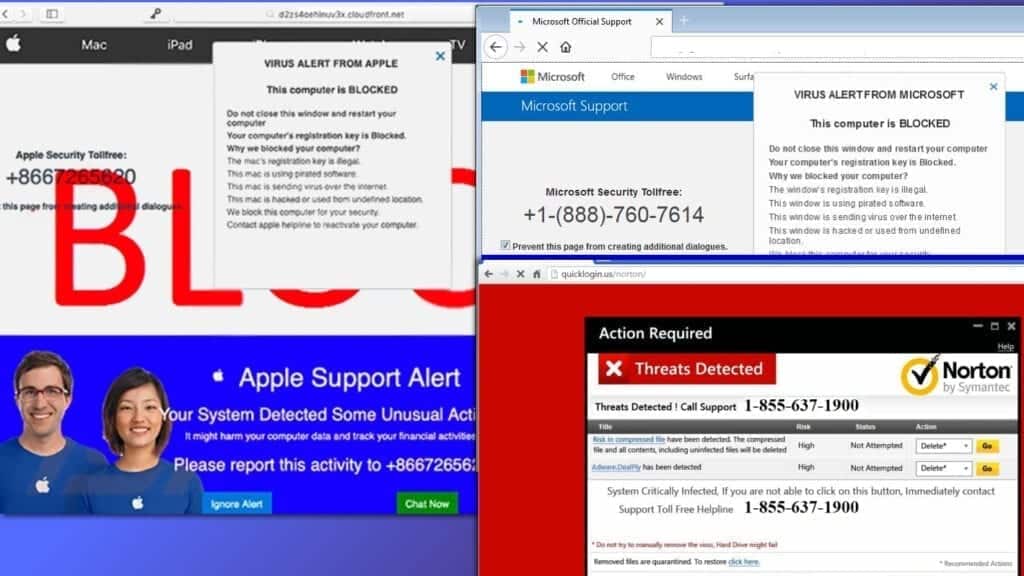
騙されて、サイバー犯罪者にFS経由でリモート コンピュータ アクセスを提供してしまった場合、できるだけ早く行動を起こし、コンピュータ システムを保護する必要があります。 まず、リモート アクセス接続をシャットダウンし、セーフ モードとネットワーキングでコンピュータを再起動し、信頼できるアンチウイルスまたはアンチマルウェア ソフトウェアをダウンロードして、すぐにフル システム スキャンを実行して FastSupport ウイルスを即座に削除します。 また、すべてのパスワード、特にブラウザに保存されているパスワードを変更することをお勧めします。攻撃者は Azorult のようなパスワードを盗むトロイの木馬を使ってパスワードを盗むのが好きだからです。
Ways people run into remote computer access scams
www.fastsupport.com サービスを悪用した詐欺師は、自分自身に電話をかけて、Apple または Microsoft の社員だと自己紹介し始める場合があります。 次に彼らが話すのは、たとえば、あなたのコンピューターが認識できないリクエストや悪意のあるリクエストを送信している、あるいは、あなたのホストから不審なトラフィックが発生している、といったでっち上げの話です。 しかし、より一般的なシナリオは、被害者が誤って詐欺的な技術サポート詐欺の Web サイトを訪れたり、コンピュータにインストールされたアドウェアやブラウザ ハイジャック プログラムによってそこにリダイレクトされる場合です。 このような偽サイトには、AppleやMicrosoftのロゴ、技術サポートスタッフらしき人々の笑顔、重要なシステム状態についての警告が掲載されていることがよくあります。 これらのウェブサイトは、問題を解決するために電話する必要がある技術サポート番号を宣伝しています。 しかし、前述のように、これらの番号に電話をかけると、宣伝している会社の正式な担当者ではなく、詐欺師につながることになります。 残念ながら、多くの被害者が、「サポート番号」に電話した後、強いインド訛りを聞いたと報告しています。 このようなコール センターは地下で運営されており、警察が全力で検出して閉鎖しても、このような詐欺のスキームは多くのお金を生み出すため、すぐに再出現します。
偽の詐欺サイトを訪問しないために、アドウェアやブラウザ ハイジャッカーがインストールされていないか定期的にチェックし、新しいソフトウェアを慎重にダウンロードして選び、疑いを招くサイトには近寄らないことをお勧めします。 一般に、Deceptive Site Ahead 警告も決して回避しようとしないでください。
先に説明したように、FastSupport.com by GoToAssist サービスを悪用する詐欺師は、あなたのコンピュータにマルウェアやスパイウェア プログラムを着陸させる可能性があります。 FastSupport.com のリモート接続を介してインストールされたウイルスを検出および削除するために、以下に示す手順でコンピュータを準備する必要があります。 推奨モードで PC を起動したら、評判が良く信頼できるマルウェアスキャナーを使用して、完全なシステムスキャンを実行します。 詐欺師によって変更されたセキュリティ設定も検出し、修正してくれる、弊社が推奨するソフトウェアを使用するとよいでしょう。
FastSupport ウイルス除去は、自動的に行えば長くはかかりません。 しかし、手動でコンピュータのクリーニングを行うことにした場合、長くて疲れる作業になることを心に留めておいてください。
RESTORO は、ハードウェア、セキュリティ、および安定性の問題を特定するのに役立つ無料のスキャンを提供し、検出された問題を手動で特定および修正するのに役立つ包括的なレポートを提示します。 フルバージョンのソフトウェアを購入することを決めた場合、検出された問題を自動的に修正し、システムに対する特定のウイルス被害を元に戻すことができます。
RESTORO は AVIRA スキャン エンジンを使用して既存のスパイウェアやマルウェアを検出します。 もし検出された場合、ソフトはそれらを除去します。 ソフトウェアの機能については、その完全なレビューをご覧ください。
GeeksAdvice.com の編集者は、その有効性に基づいて推奨製品を選択しています。 アフィリエイトリンクから、追加費用なしで、コミッションを得ることができます。 詳細はこちら
FastSupport.com scam 関連マルウェア除去ガイドライン
Method 1. ネットワークでセーフモードに入る
Step 1. ネットワークとセーフモードでWindowsを起動する
ウイルスを除去しようとする前に、ネットワークとセーフモードでコンピュータを起動する必要があります。 以下では、ネットワークを備えたセーフモードで PC を起動する最も簡単な方法を紹介しますが、当社の Web サイトの詳細なチュートリアル – セーフモードで Windows を起動する方法 – で他の方法を見つけることもできます。 また、セーフ モードで Windows を起動する方法に関するビデオ チュートリアルもご覧ください:
Windows XP/Vista/7 ユーザー向けの手順
- まず最初に、PC の電源を切ります。 その後、電源ボタンを押して再び起動し、即座にキーボードのF8ボタンを1秒間隔で繰り返し押し始めます。 これにより、「詳細起動オプション」メニューが起動します。
- キーボードの矢印キーを使用して、「Safe Mode with Networking」オプションまで移動し、Enterキーを押してください。
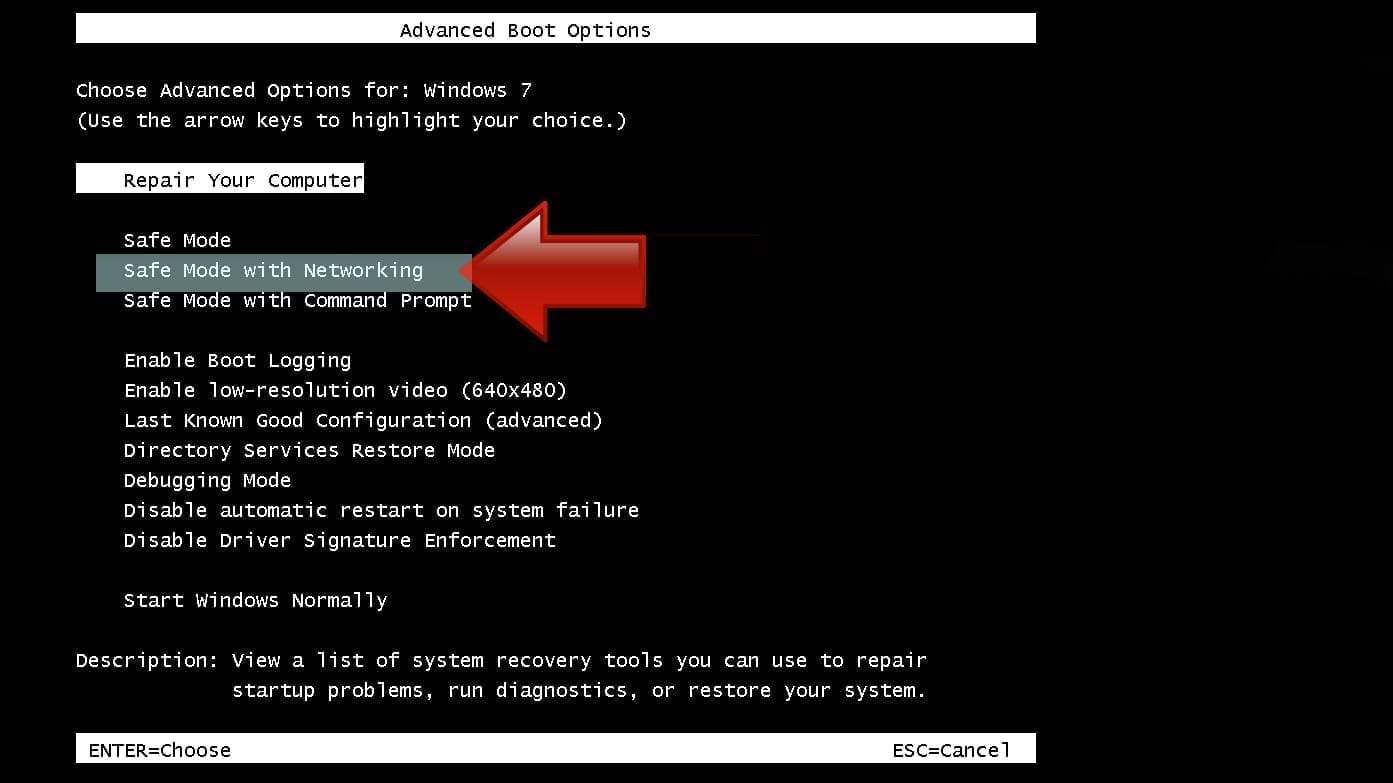
Windows 8/8.0用説明書。1/10ユーザー
- Windowsのスタートメニューを開き、電源ボタンを押し下げます。 キーボードでShiftキーを押しながら、再起動オプションを選択します。
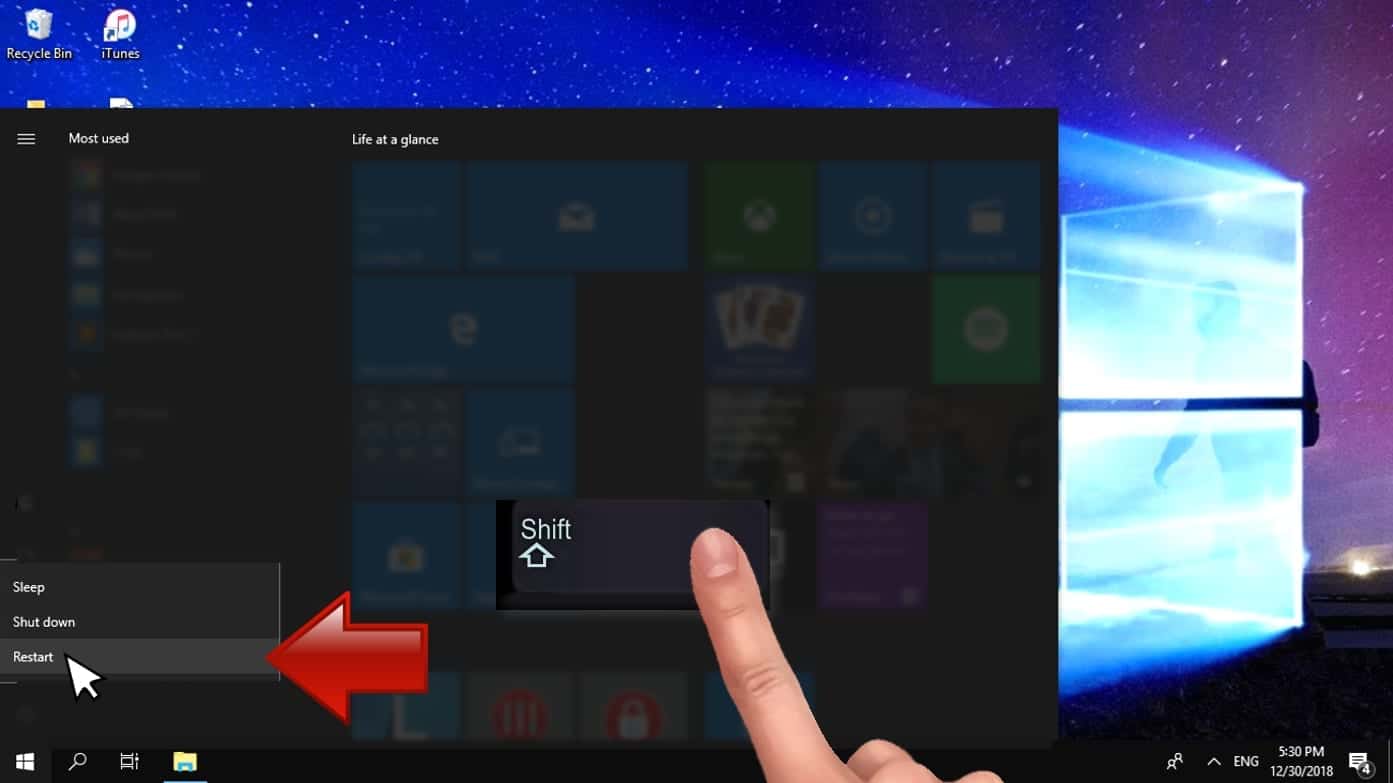
- これでWindowsのトラブルシューティング画面が表示されるようになります。 トラブルシューティング > 詳細オプション > スタートアップ設定 > 再起動を選択します。 ヒント:スタートアップ設定が見つからない場合は、「その他の回復オプションを見る」をクリックします。
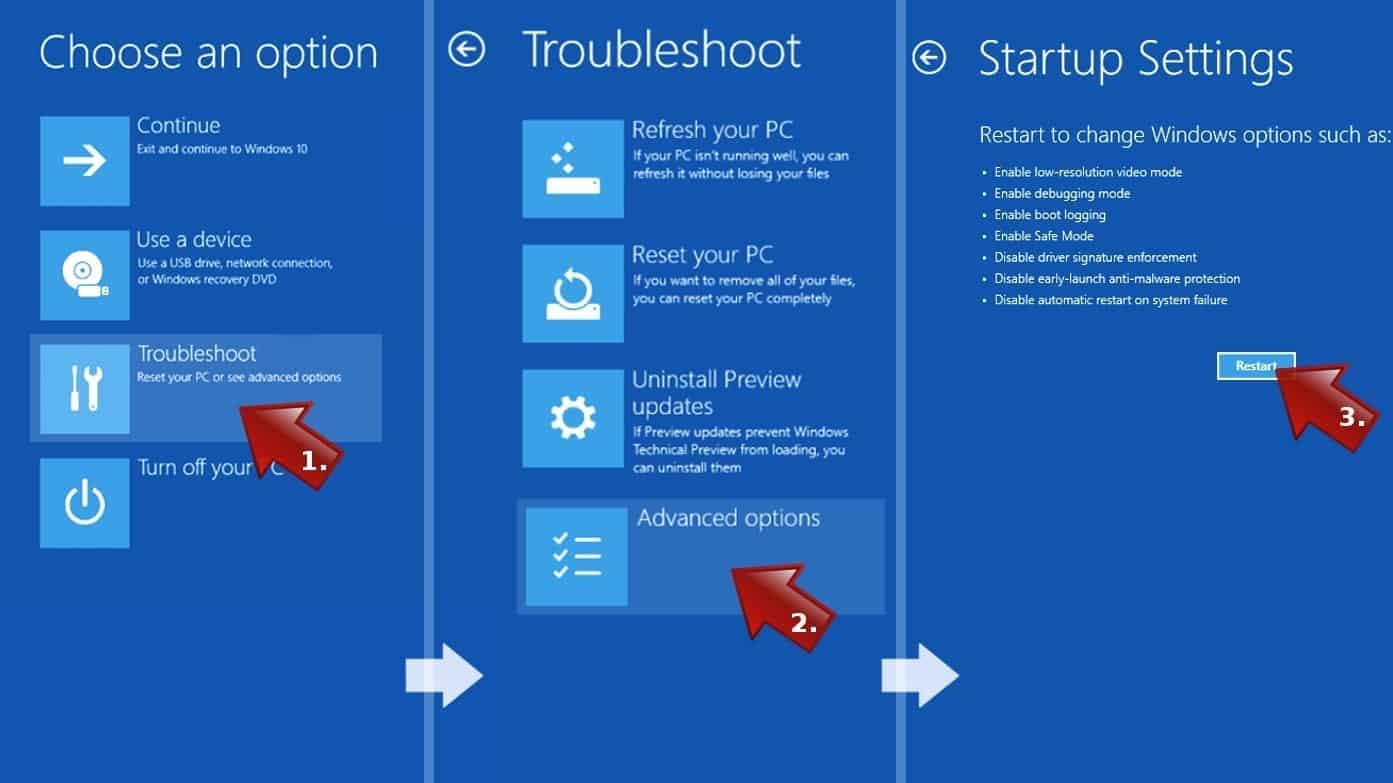
- スタートアップ設定で、F1-F9の間の右キーを押して「ネットワーク接続によるセーフモード」にします。 この場合、F5キーです。
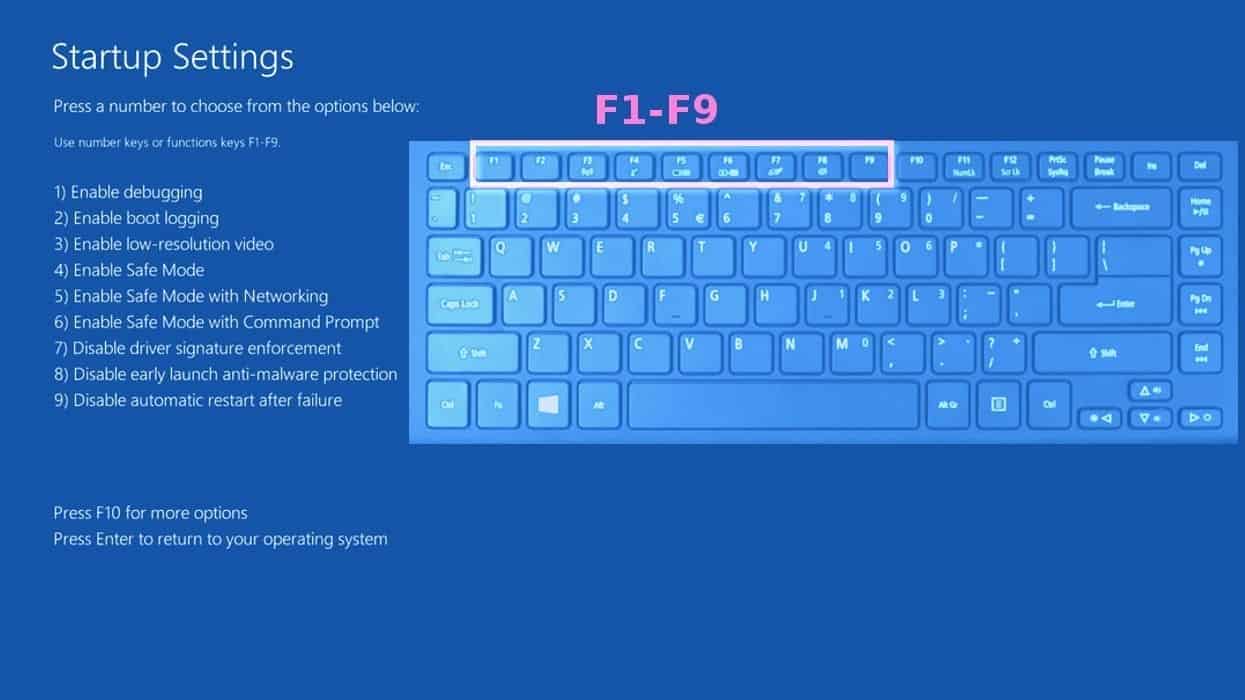
ステップ2. ウイルスに関連するファイルを削除する
さて、FastSupport.com scam関連のマルウェアファイルを検索し、削除することができます。 ウイルスに属するファイルやレジストリキーを特定するのは非常に困難です。その上、マルウェアの作成者はそれらの名前を変更したり、変更を繰り返したりする傾向があります。 したがって、このようなタイプのコンピュータウィルスをアンインストールする最も簡単な方法は、信頼できるマルウェア除去プログラムを使用することです。 削除されたファイルを復元することもできるSYSTEM MECHANIC ULTIMATE DEFENSEを使用することをお勧めします。 さらに、RESTORO を使用してウイルス被害を修復することをお勧めします。
Special Offer
Compatibility: Microsoft Windows
See Full Review
RESTORO は、スパイウェア/マルウェアの脅威を検出および削除する Avira スキャンエンジンを内蔵し、特許技術を使用してウイルス被害を修復する独自の PC リペアツールです。 このソフトウェアは、破損した、欠落した、または誤動作しているWindows OSファイル、破損したDLLなどを修復することができます。 無料版では、問題を検出するスキャンを提供します。 それらを修正するには、フルソフトウェア版のライセンスキーを購入する必要があります。
方法2. システムの復元を使用する
システムの復元を使用するためには、手動または自動で作成したシステムの復元ポイントを持つ必要があります。 コマンドプロンプトでWindowsをセーフモードで起動する
Windows XP/Vista/7ユーザー向け手順
- PCをシャットダウンします。 電源ボタンを押して再び起動し、瞬時にキーボードのF8ボタンを1秒間隔で繰り返し押し始めます。
- キーボードの矢印キーを使用して、コマンドプロンプトのオプションでセーフモードに移動し、Enterキーを押します。
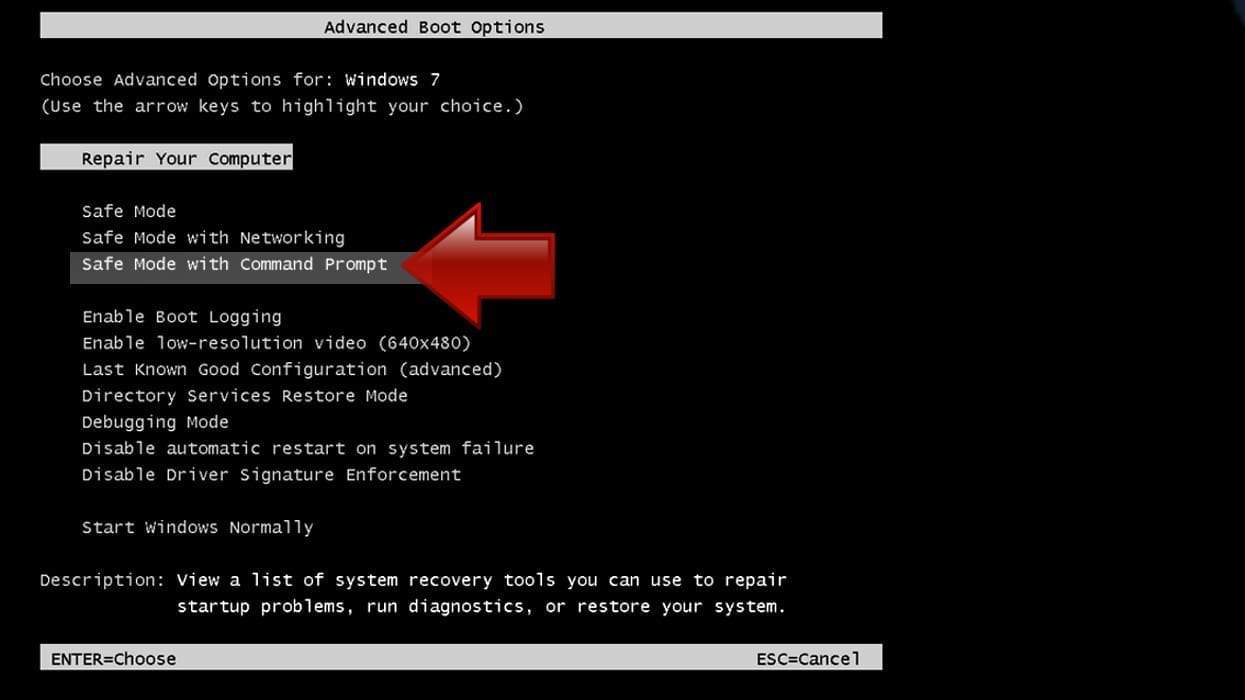
Windows 8/8.1/10 ユーザー向けの手順
- Windowsスタートメニューを起動し、電源ボタンをクリックします。 キーボードで[Shift]キーを押しながら、マウスカーソルで[再起動]オプションを選択します。
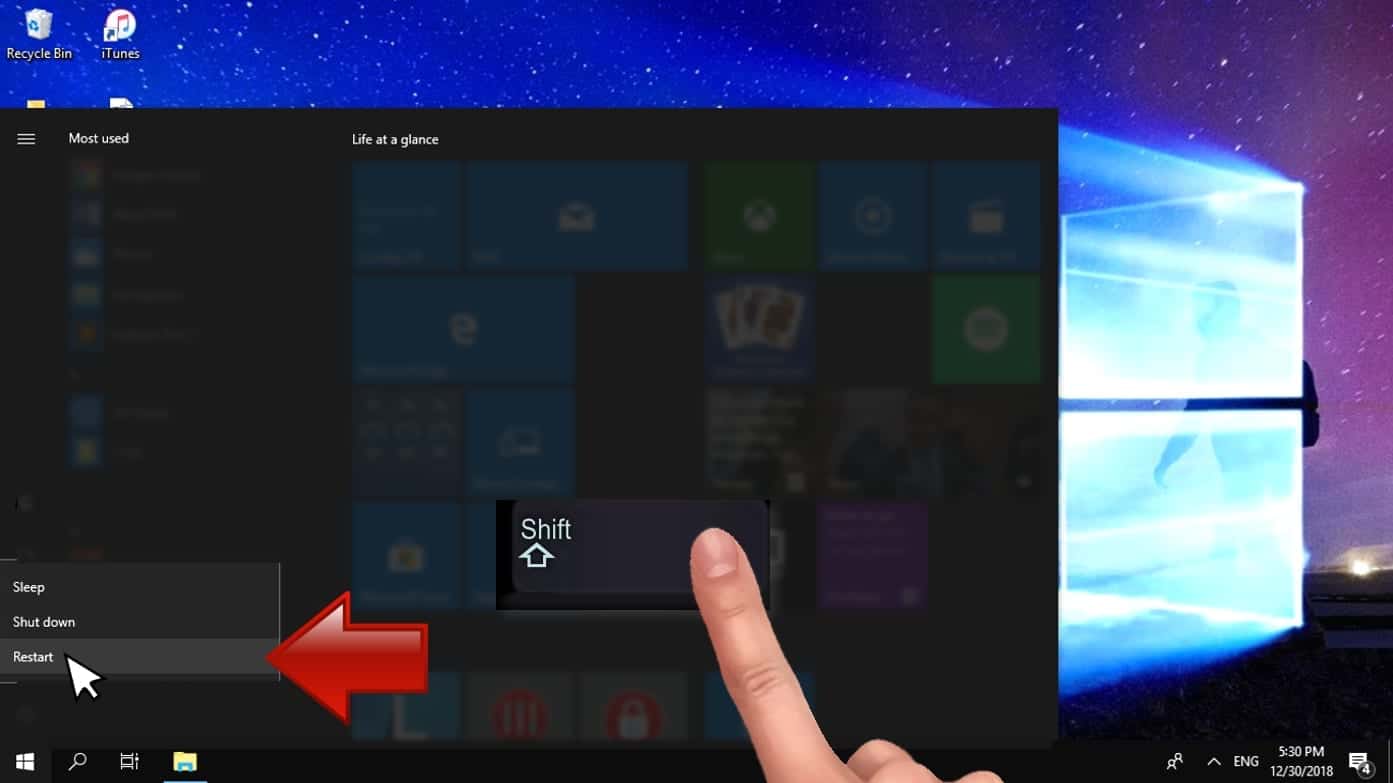
- これでWindowsのトラブルシューティング画面が表示されます。 トラブルシューティング > 詳細オプション > スタートアップ設定 > 再起動を選択します。 ヒント:スタートアップ設定が見つからない場合は、「その他の回復オプションを見る」をクリックします。
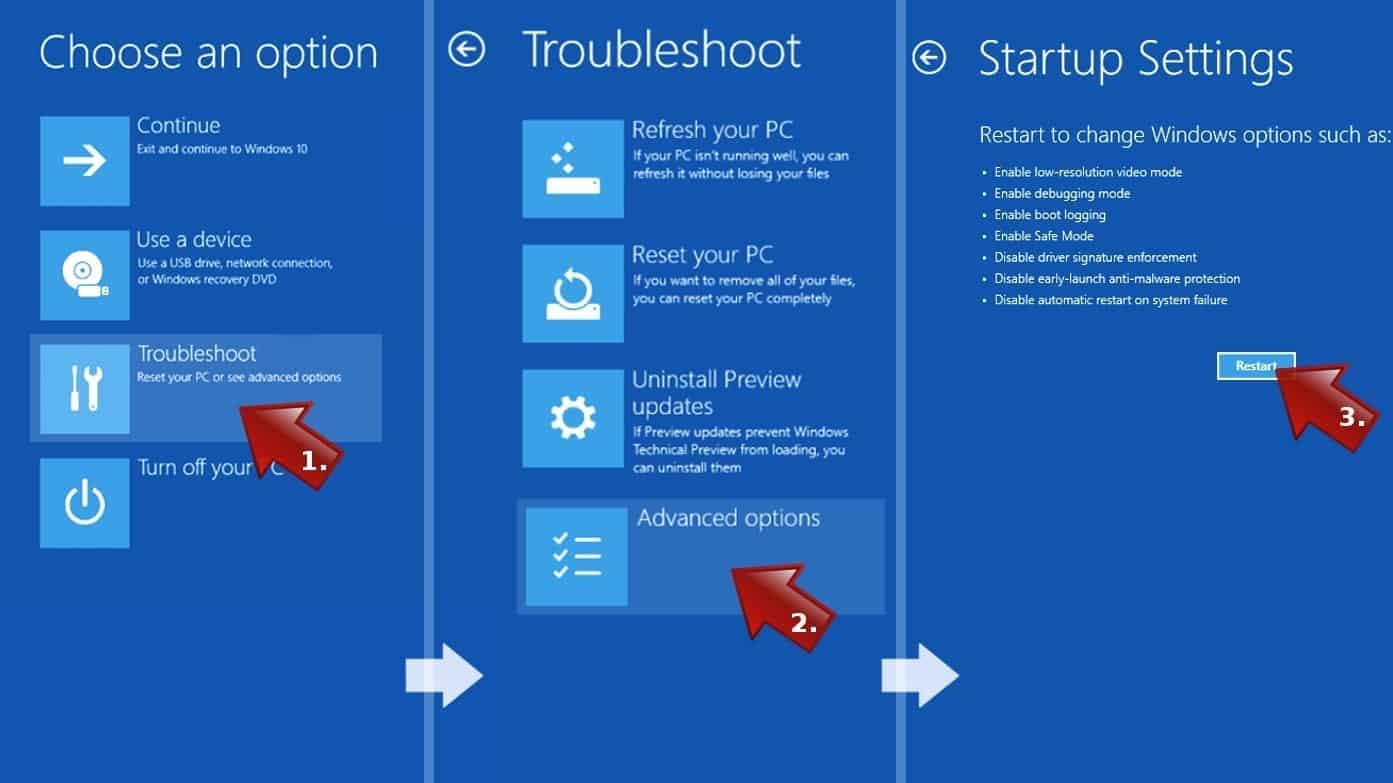
- スタートアップ設定で、F1~F9の右キーを押して、コマンドプロンプトでセーフモードへ移行します。 この場合、F6キーを押します。
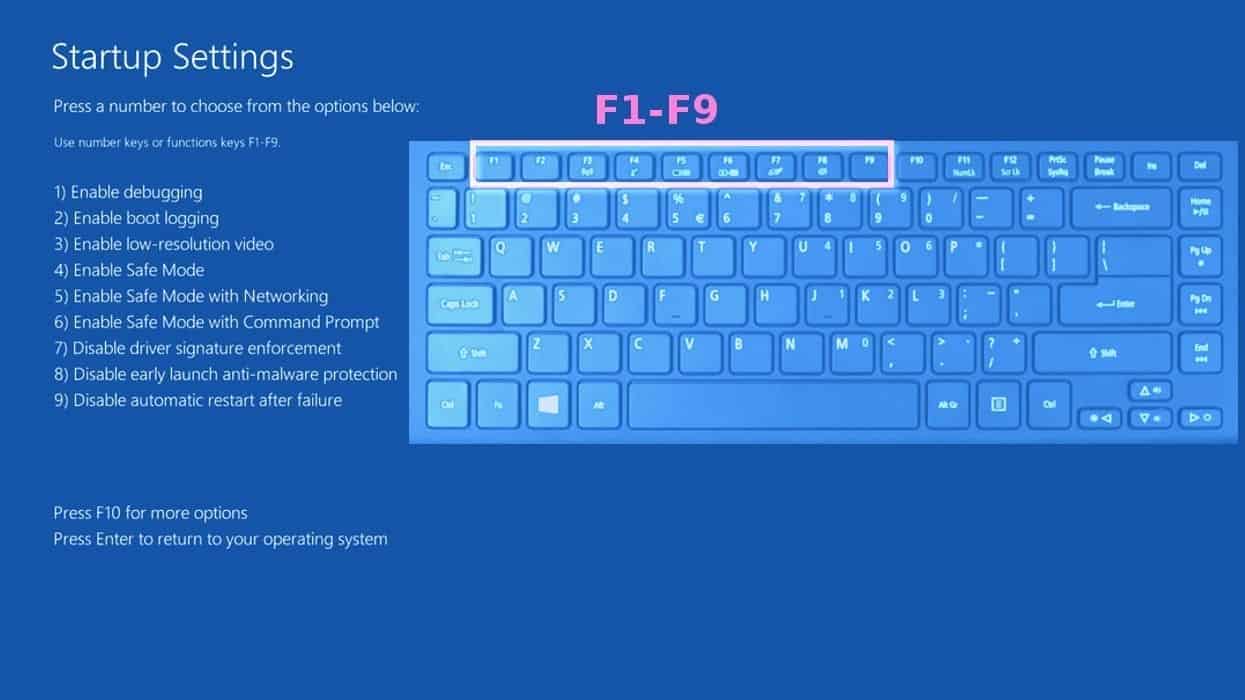
ステップ2. システムの復元プロセスを開始する
- システムがロードされ、コマンドプロンプトが表示されるまで待ちます。
- cd restoreと入力しEnterキーを押し、rstrui.exeと入力しEnterキーを押してください。 または、コマンド プロンプトに %systemroot%system32restorerstrui.exe と入力して Enter を押します。
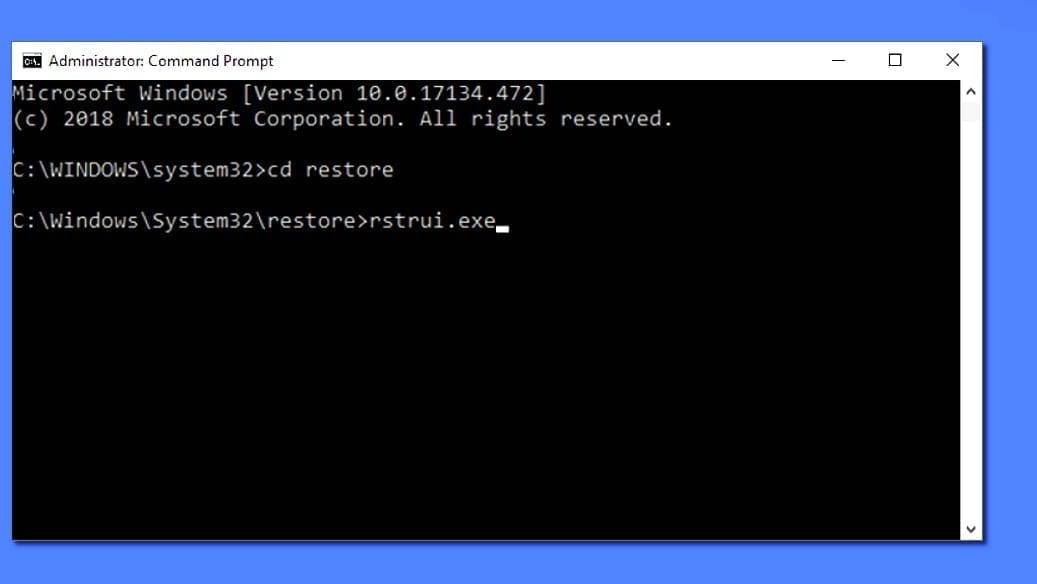
- これにより、システムの復元のウィンドウが起動します。 次へ」をクリックし、過去に作成した「システムの復元ポイント」を選択します。 マルウェアが侵入する前に作成されたものを選択します。
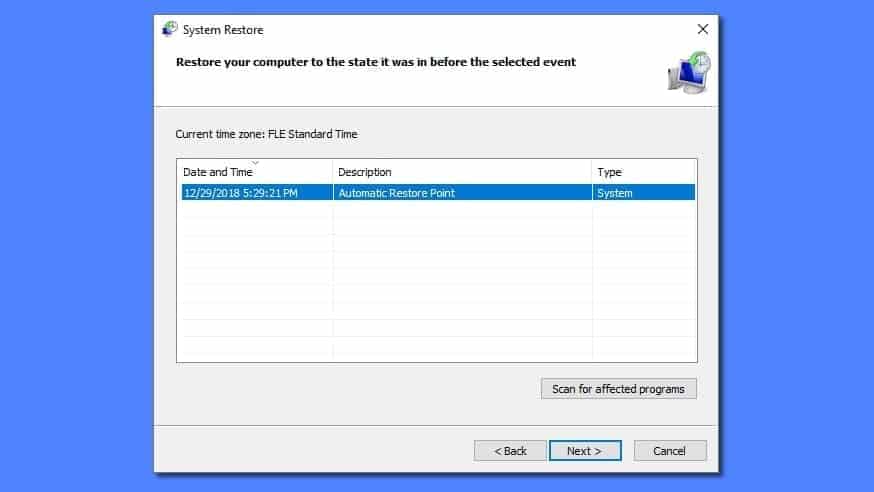
- 「はい」をクリックしてシステムの復元プロセスを開始します。
システムの復元後、アンチウイルスまたはアンチマルウェアソフトウェアでシステムをスキャンすることをお勧めします。 ほとんどの場合、マルウェアは残っていませんが、再確認しておいて損はありません。
免責事項。 このサイトには、アフィリエイトのリンクが含まれています。 特定の製品を推奨することで、お客様に追加の負担をかけることなく、わずかな手数料を得ることがあります。 私たちは質の高いソフトウェアやサービスのみを選んで推薦しています。

Norbert Webb は Geek’s Advice チームのリーダーです。 彼は、掲載されるコンテンツの品質を管理するウェブサイトの編集長です。 彼はまた、サイバーセキュリティのニュースを読み、新しいソフトウェアをテストし、それらに関する自分の洞察を共有することが好きです。 情報技術への情熱を貫いたことは、これまでで最高の決断の一つだったとノーバートは言う。 “好きなことをしている間は、仕事をする気が起きない” しかし、このギークにはスノーボードや旅行など、他の趣味もあります。